在日常办公和文档编辑过程中,我们经常需要对文本进行排版,以提高文档的美观性和可读性。文字对齐是文档排版中最基本也是最重要的部分之一。word提供了多种文字对齐方式,包括左对齐、右对齐、居中对齐以及两端对齐等。其中,两端对齐是最能提升文档视觉效果的方式之一,它使得每行的文字都尽可能地填满整个页面宽度,从而达到更加整齐、美观的效果。
两端对齐不仅能够使文档看起来更加整洁统一,还能够在一定程度上增加文档的专业感和正式感。特别是在需要制作报告、论文或正式信函时,使用两端对齐可以使文本排列得更加紧凑,避免出现过多的空白区域,进而提升整体的阅读体验。此外,对于那些需要大量阅读文字的场合,如书籍、杂志等,两端对齐同样是一个不可或缺的好帮手。
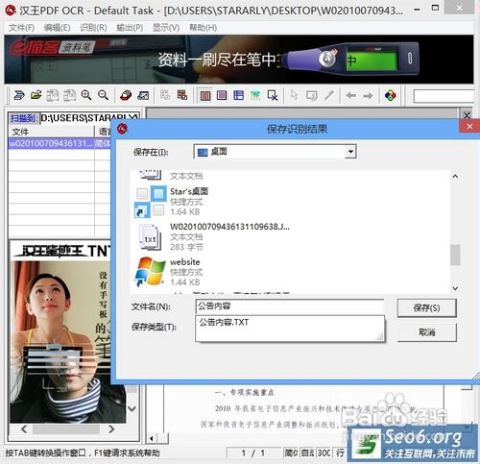
要在word中实现两端对齐,最简单的方法就是选中文本后点击工具栏上的“两端对齐”按钮。该按钮通常位于“开始”选项卡下的“段落”组中,图标为两个字母a中间夹着一个向两边拉伸的箭头。除了直接点击按钮外,用户还可以通过快捷键ctrl+j(windows系统)或command+option+j(mac系统)快速实现两端对齐效果。
虽然两端对齐是一种非常有效的排版手段,但在实际应用中也存在一些需要注意的地方。首先,当文本行数较少或段落较短时,强行使用两端对齐可能会导致单词之间的间隔过大,从而影响阅读体验。其次,在处理包含大量数字或特殊字符的文本时,两端对齐的效果可能不如预期理想,因为这些字符往往难以均匀分布。因此,在选择使用两端对齐之前,最好先预览一下最终效果,确保不会破坏文档的整体美感。
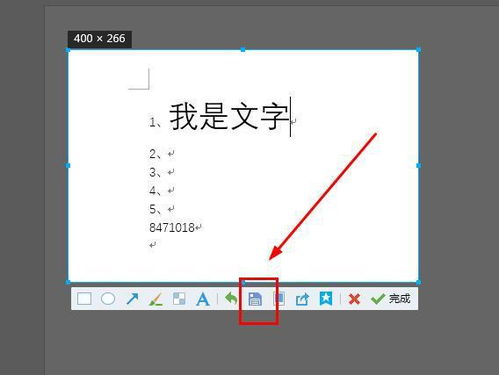
为了进一步优化两端对齐的效果,用户可以尝试使用word中的其他功能。例如,通过调整行间距和段落间距,可以让文本在视觉上显得更加平衡和谐;利用制表符和空格键微调某些行首或行尾的对齐情况;或者尝试改变字体大小和类型,找到最适合当前文档风格的组合。此外,对于特别重要的段落,适当增加左右边距也能有效提升其突出度。
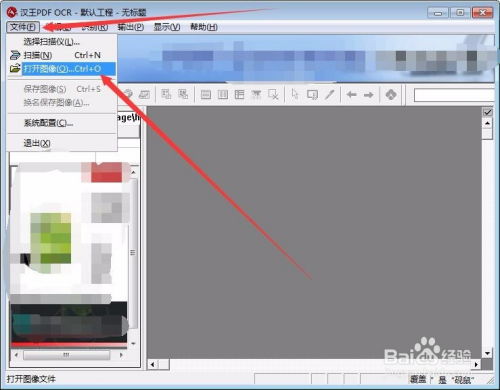
总之,掌握正确的两端对齐方法并灵活运用相关技巧,将极大程度上改善word文档的外观和阅读感受,帮助你创作出更专业、更吸引人的作品。

在日常办公中,文件盒标签的制作是整理文档、提高工作效率的重要一环。使用word软件可以方便、快捷地设计出符合需求的文件盒标签。以下将从准备工作、标签设计、文字设置及打印应用等多个维度详细介绍word文件盒标签的制作方法。一、准备工作在制作文件盒标签前,首先需要

在日常工作中,我们常常需要对word文档中的页面进行一些格式上的调整,以确保文档看起来整洁美观。其中,调整页边距是一项非常常见的需求。以下是如何在microsoftword中整体调整页边距的步骤:1.打开你的word文档。2.点击顶部菜单栏中的“布局”选项。3

在日常工作中,我们经常需要使用各种各样的字体来使文档更加美观、专业。方正小标宋简体作为一种常见的字体,在正式文件和公文中的应用非常广泛。然而,对于初次接触word的用户来说,找到并正确使用这种字体可能会感到有些困惑。今天,我们就来详细探讨一下如何在word中找

随着互联网技术的发展,网站成为了企业和个人展示自己、进行业务交流的重要平台。然而,在享受便利的同时,网站的安全问题也日益凸显。尤其是对于使用wordpress搭建的网站来说,如何有效地利用各种安全插件来保护网站不受黑客攻击、病毒感染等威胁,是每个网站管理者需要

在使用microsoftword进行文档编辑时,错别字的出现不仅影响阅读体验,还可能传递错误的信息。为了提高工作效率和文档质量,掌握快速查找错别字的方法至关重要。以下是一些实用的技巧和步骤,帮助你在word中迅速发现并纠正错别字。1.利用拼写和语法检查功能wo